Apple har gjort det enkelt för dig att visa upp dina foton på Apple ME. Om du aldrig har aktiverat din Apple ID-profilbild eller bara är trött på att se samma gamla foto kan du ändra den. Även om det är lätt att göra, vet en stor andel av Apple-användare inte hur man gör det, särskilt på sina iPhones och iPads. Så i den här artikeln kommer jag att visa dig hur du kan ändra ditt Apple ID-profilfoto på iPhone och iPad.
Apple ID Profile Photo Kit på iPhone och iPad
Apple har gjort det enkelt att ändra Apple ID-profilfoto på iPhone och iPad. Följ bara stegen så är du klar på nolltid. Jag bifogar en skärmdump för en iPhone, men processen är densamma som på en iPad.
Också, när du ändrar din profilbild på en enhet synkroniseras den över alla enheter använd samma Apple ME. Det betyder att du inte behöver göra det om och om igen för alla enheter.
1. Starta appen Inställningar och tryck på ditt namn högst upp.
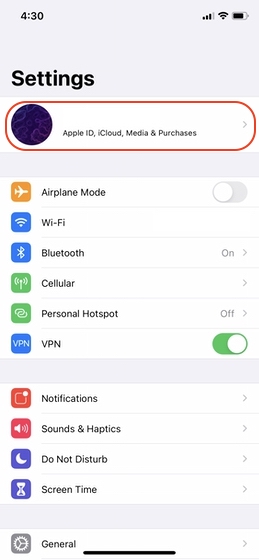
2. Tryck här på din profilbild.
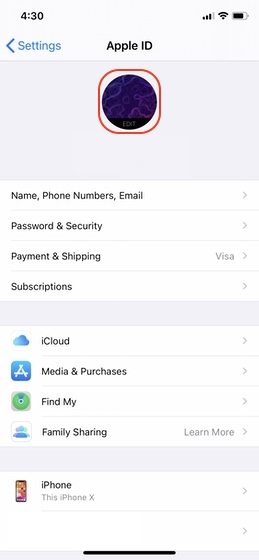
3. Du kommer att presenteras med tre alternativ som visas nedan. Alternativet “Ta foto” kommer först att starta kameran. Andra brevet Åtgärden “Välj foto” startar appen Foton och låter dig välja ett foto från ditt fotobibliotek. Alternativet “Bläddra” kommer så småningom att starta filväljaren i appen Filer.
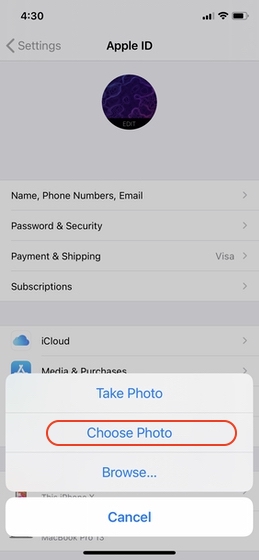
4. För den här handledningen kommer jag att trycka på alternativet “Välj foto”. Om du vill använda ett foto som din profilbild trycker du på det.
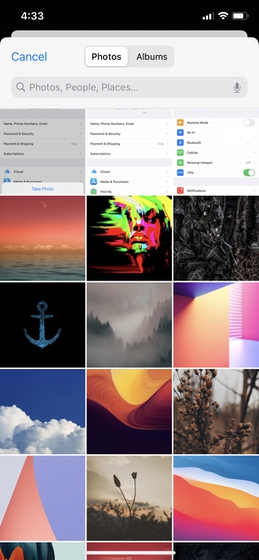
5. Slutligen, flytta och skala bilden för att välja lämplig del och tryck på “Välj” för att ställa in den som din profilbild.
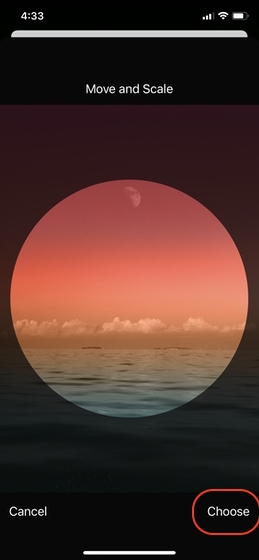
Ställ in ditt favoritfoto som Apple ID-profilbild
Som du kan se kan du enkelt ändra din Apple ID-profilbild. Om du gillade det här tipset kommer du också att tycka om att läsa våra iOS 14-funktioner och guider. Här är några artiklar för att komma igång:
Klicka på länkarna ovan och läs artiklarna för att se vilka spännande funktioner iOS 14 ger din iPhone.
